iPhone skärminspelning inte ljud – fungerande metoder för iOS 18
Kan du spela in alla iOS-skärmaktiviteter med iPhone-skärminspelningsfunktionen? Det beror på. Standardskärminspelaren spelar inte in ditt skärmljud hela tiden. När du behöver fånga FaceTime- eller Zoom-samtal bör du se att iPhone-skärmen inte spelar in något ljud. Dessutom stöder den inte andra appar på grund av DRM-skydd.
Du bör manuellt ändra skärminspelningsinställningarna för att ta ljudspår från appar. Om du har andra problem om inget ljud på skärminspelning kan du lära dig mer om de konkreta och fungerande lösningarna för att spela in ljudfilerna från din iPhone från artikeln.
Guidelista
Del 1. 5 grundläggande metoder för att fixa iPhone-skärminspelning Inget ljud Del 2. Bästa alternativa metoden när inget ljud på skärminspelning Del 3. Vanliga frågorDel 1. 5 grundläggande metoder för att fixa iPhone-skärminspelning Inget ljud
Om du inte spelar in ljud med DRM-skydd från iPhone, här är 5 grundläggande metoder för att fixa ljudproblem relaterade till iOS-skärminspelning som inte fungerar på din iPhone.
Metod 1: Starta om din iOS-enhet
Starta om din iPhone eller iPad är den mest använda metoden för att fixa vissa problem, inklusive inget ljud vid iOS-skärminspelning. Här är stegen för att starta om iPhone X/XR/11/12/13.
Steg 1.Tryck och håll båda Volym knappen och Sida knappen tills avstängningsreglaget visas.
Steg 2.Dra reglaget för att stänga av iPhone helt. Det tar 30 sekunder att tvinga omstart av din iPhone.
Steg 3.Slå på iPhone igen genom att trycka på båda knapparna för att kontrollera om iOS-skärminspelningen fungerar.
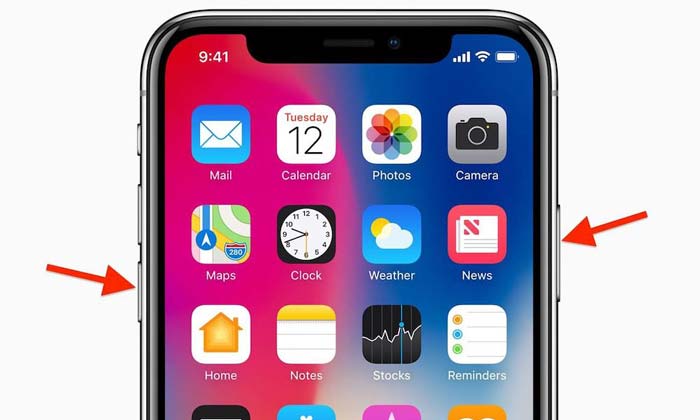
Metod 2: Återställ iOS-skärminspelningen
När iOS-skärminspelningen fortfarande inte fungerar måste du se till att funktionen redan har aktiverats. Lär dig bara mer om processen för att aktivera iOS-skärminspelning enligt nedan.
Steg 1.Gå till inställningar appen på din iPhone kan du välja Kontrollcenter alternativ från rullgardinsmenyn.
Steg 2.Klicka på Anpassa kontroller och scrolla sedan ned för att hitta Skärminspelning alternativ.
Steg 3.Tryck på Plus ikonen för att aktivera funktionen och svep uppåt från knappen för att kontrollera om den fungerar nu.
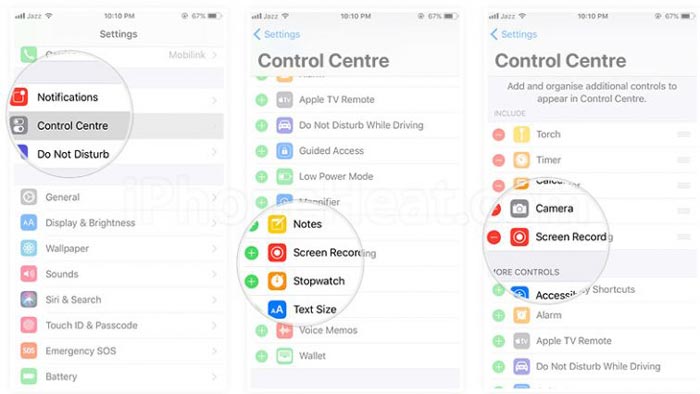
Metod 3: Ställ in internt eller externt ljud
Om inget ljud spelas in på skärmen måste du kontrollera inställningarna för det interna eller externa ljudet. Skärminspelningsfunktionen gör att du kan spela in både ljud- och videofiler på din iPhone.
Steg 1.Gå in i Kontrollcenterr och scrolla ned för att hitta Skärminspelning ikon för att fånga videon med ljud.
Steg 2.Tryck och håll in Skärminspelning tills du ser ett popup-fönster med Alternativ för mikrofonljud.
Steg 3.Efter det trycker du på Mikrofon ikonen för att aktivera Mikrofonljud på alternativ i den röda färgen.
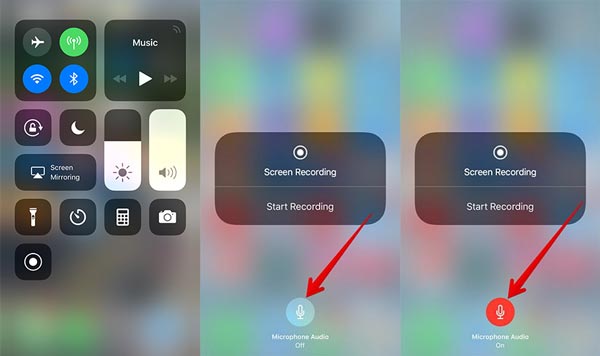
Metod 4: Återställ alla inställningar för din iPhone
Återställ alla inställningar för din iPhone eller iPad är en annan metod för att fixa felen. Det låter dig återställa allt innehåll och inställningar på din iPhone, inklusive iOS-inspelningen utan ljudproblem.
Steg 1.Gå till inställningar appen på din iPhone och välj Allmän alternativ för att återställa alla inställningar.
Steg 2.Tryck sedan på Återställa alternativet och välj sedan Återställ alla inställningar alternativet för att återställa iPhone till fabriksinställningarna.
Steg 3.När du har återställt din iPhone, starta om skärminspelningen för att se om den fungerar.
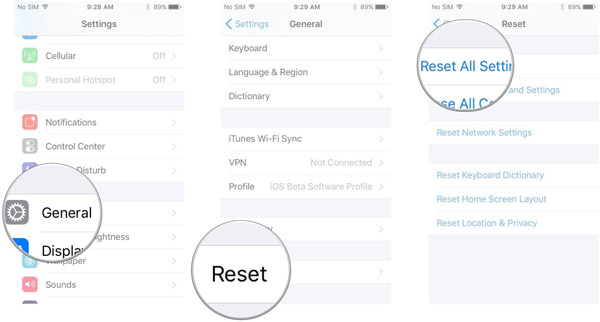
Metod 5: Återställ din iPhone med iTunes
Naturligtvis kan du också använda iTunes för att återställa iPhone till fabriksinställningarna eller tidigare status. Det är ett annat effektivt sätt att fixa iPhone-skärminspelning utan ljud.
Steg 1.Anslut iPhone till din dator med den ursprungliga USB-kabeln. Sedan startar iTunes programmet automatiskt.
Steg 2.Klicka på enhetsikonen i det övre vänstra hörnet av iTunes. Välj den Återställa säkerhetskopia alternativ för att återställa iPhone till fabriksinställningar.
Steg 3.När alternativet visas väljer du den senaste iTunes-säkerhetskopian och klickar på alternativet Återställ för att åtgärda inget ljud på skärminspelningen.
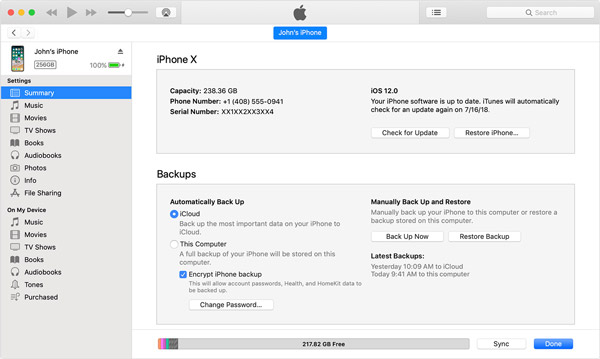
Del 2. Bästa alternativa metoden när inget ljud på skärminspelning
Precis som nämnts ovan fungerar inte iOS-skärminspelningen för appar för röstsamtal och konferenser, som FaceTime och Zoom. Finns det någon metod för att kringgå DRM-skyddet? AnyRec Screen Recorder är en allt-i-ett-skärminspelare med olika inspelningslägen. Det gör att du kan fånga alla aktiviteter på skärmen på iPhone, inklusive ljudfiler.

Spela in Zoom eller FaceTime konferens- och röstsamtal utan tillstånd.
Ange telefonens inspelningsläge när iOS-skärminspelning inte fungerar.
Fånga videor, ljudfiler och webbkamerafilmer med originalkvalitet.
Redigera videorna med flera funktioner, till exempel trimma, beskära, ta bort och mer.
Säker nedladdning
Säker nedladdning
Steg 1.Ladda ner och installera AnyRec Screen Recorder, du kan starta programmet på din dator. Välj den Video inspelare alternativet och välj Telefoninspelare alternativ när du inte hittar något ljud i iPhone-skärminspelning.

Steg 2.Efter det kan du spegla iPhone-skärmen till din dator. Sedan kan du klicka på Beställnings alternativet för att välja önskat område. Aktivera Systemljud alternativet och justera ljudvolymen. Du kan också lägga till din röst med Mikrofon alternativ.

Steg 3.När du behöver ta ett Facetime-samtal eller ett Zoom-möte bör du också aktivera Webbkamera alternativ för att lägga till webbkameran. Klicka på REC knappen för att starta spela in FaceTime-samtal eller andra telefonsamtal. Dessutom kan du också lägga till kommentarer och former.

Steg 4.När du har spelat in skärmvideorna från din iPhone kan du klicka på Sluta knappen för att spara filen. Förhandsgranska inspelningen med ljudfiler, redigera videofilerna och till och med trimma den önskade filen innan du sparar videon med en ljudfil på din dator.

Del 3. Vanliga frågor
-
Varför spelar iOS-skärminspelning inte in ett iPhone-samtal?
Standardfunktionen för iOS-skärminspelning stöder inte telefonsamtal. Inspelningen av telefonsamtalet är olagligt utan deltagarens vetskap. Det är anledningen till att iOS-skärminspelningen inte fungerar. Du måste välja en skärminspelning från tredje part.
-
Hur speglar man iPhone-skärmen för inspelning i hemlighet?
När du vill spela in iPhone-skärmen kan du svepa nedåt från det övre högra hörnet av skärmen på iPhone. Tryck på Skärmspegling alternativet och välj iPhone och välj hemlig skärminspelning för att fixa inget ljud på skärminspelning.
-
Hur man fixar skärminspelning misslyckades med att spara 5823?
Felmeddelandet beror på begränsningarna för inspelning. Gå till inställningar alternativet och välj alternativet Skärmtid. Aktivera alternativet Innehållsbegränsningar under Innehålls- och sekretessbegränsningar och se till att Skärminspelning är inställd på Tillåt.
Slutsats
Oavsett om det är ett FaceTime- eller Zoom-samtal från iPhone eller ljudfil från andra applikationer, kan du justera inställningarna för att fixa att iPhone-skärminspelningen inte fungerar. Men när ovanstående lösningar inte fungerar kan du även spegla iPhone-skärmen och använda den professionella skärminspelaren för att fånga ljudfilerna från iPhone med originalkvalitet.
